Мы продолжаем постигать компьютер и устройства связанные с ним. На этом уроке Вы узнаете, как отформатировать флешку средствами Windows или с помощью специальных программ, а так же узнаете, какие существуют файловые системы.
Зачем нужно форматировать флешку
Форматирование флешки – процесс создания на флешке базовой структуры (файловой системы), которая обеспечивает доступ к данным и определяет способ хранения и упорядочивания информации. После форматирования с флешки удаляется вся хранящиеся на ней информация. Часть этой информации можно восстановить с помощью специальных программ, но это не всегда удается сделать.
Очень часто можно услышать что форматирование – процесс полного удаления данных с носителя. Это не совсем корректно. Удаление данных при форматировании – последствие создания базовой структуры доступа к данным. Хотя большинство пользователей производят форматирование именно с целью удаления всех данных с флешки.
Форматирование флешки производят по ряду причин:
Как отформатировать флешку и какую файловую систему выбрать — NTFS или FAT32
- Очистка захламленной флешки
- Изменение файловой системы
- Устранение ошибок в работе флешки
- Удаление вирусов
При форматировании флешки необходимо указать способ форматирования и файловую систему. Сейчас мы рассмотрим, какие бывают файловые системы, а затем перейдем непосредственно к способам форматирования.
Какие бывают файловые системы
Перед форматированием флешки нужно указать файловую систему, которая будет определять способ хранения данных на флешке. Существует большое количество различных файловых систем, но говоря о флешке нужно выделить 4 файловые системы: FAT, FAT32, NTFS, exFAT. Я не буду описывать все тонкости каждой из файловых систем, а приведу сравнение по самым важным показателям.
FAT(FAT16) – устаревшая файловая система. Максимальный размер одного файла – 2Гб.
FAT32 — наиболее распространенная файловая система для флешки. Максимальный размер одного файла – 4Гб.
NTFS – файловая система, пришедшая на смену FAT32. Максимальный размер одного файла уже измеряется терабайтами.
exFAT – улучшенная версия FAT32. У нее есть все преимущества FAT32 и сняты ограничения по размеру файлов. exFAT поддерживают далеко не все бытовые устройства и старые версии операционных систем (есть патч для Windows XP).
Какую файловую систему выбрать для флешки
Критерий выбора довольно прост: если Вы планируете записывать на флешку файлы, объемом более 4ГБ (например, фильм, образ диска), то следует выбрать файловую систему NTFS. Если Вы не планируете записывать на флешку файлы объемом более 4 Гб, то форматируем в FAT32. exFAT можно использовать, если Вы, например, пользуетесь одной флешкой дома и на работе, при этом у Вас установлена операционная система Windows Vista или выше. То есть exFAT использовать в тех местах, где Вы точно уверены, что компьютер прочтет информацию с такой флешки. Файловую систему FAT(FAT16) не рассматриваем, как морально устаревшую.
Как легко отформатировать любую флешку Какую файловую систему выбрать ntfs, exFAT или fat
Способы форматирования флешки
Существуют различные способы форматирования флешки. Флешку можно форматирвоать средствами операционной системы или с помощью специальных программ. Мы не будем рассматривать абсолютно все способы форматирования флешки, так как всеми Вы все равно пользоваться не будите. Остановимся только на самых простых и распространенных способах форматирования.
Перед форматированием флешки обязательно скопируйте с нее всю ценную информацию. При форматировании с флешки будут удалены все данные. Восстановление удаленных данных займет много времени и сил и не факт что удастся все восстановить.
Форматирование средствами Windows
Форматирование средствами операционной системы Windows пожалуй самый часто используемый метод форматирования флешки. Существует несколько вариантов отформатировать флешку в Windows. Мы не будем рассматривать все, а разберем лишь самый простой и популярный метод. Именно им Вы чаще всего будите форматировать флешки.
Вставляем флешку в компьютер и открываем папку “Компьютер”.

Тут мы видим все диски и подключенные в компьютер устройства. Находим нашу флешку (у меня это “Съемный диск(H:)”) и кликаем по ней один раз правой кнопкой мыши. В появившемся контекстном меню выбираем пункт “Форматировать”.
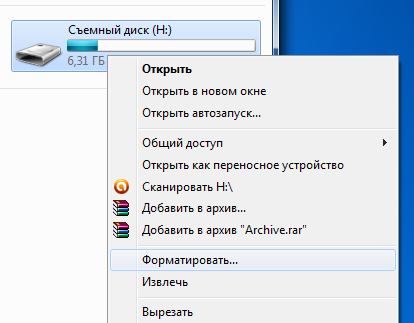
Появится окно форматирования.
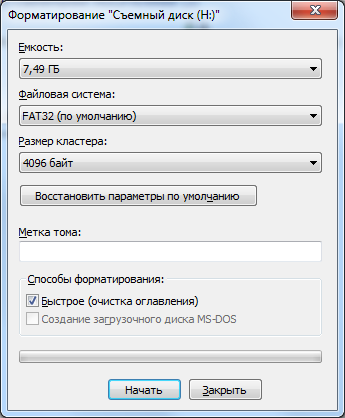
Здесь нужно указать в какую файловую систему будет отформатирована флешка. О том какие бывают файловые системы я писал выше.
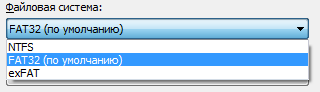
Раздел “размер кластера” оставляем неизменным. В строку “Метка тома” можно ввести имя Вашей флешки. Под этим именем она будут отображаться в компьютере. Установленную по умолчанию галочку “Быстрое” лучше оставить.
Теперь осталось нажать кнопку “Начать”. Подтвердить, что Вы согласны с уничтожением всех данных на флешки и немного подождать.

По окончанию форматирования Вы увидите окошко. Осталось нажать кнопку “ОК” и закрыть окно форматирования флешки. Как видите все быстро и просто.

Программы для форматирования флешки
Тут я бы хотел отметить 2 программы: HP USB Disk Storage Format Tool и HDD Low Level Format Tool.
HP USB Disk Storage Format Tool – не требует установки и практически аналогична стандартному инструменту форматирования Windows. Из отличий можно отметить выбор носителя (флешки) который будет отформатирован (если у Вас сейчас несколько флешек в компьютере.) и возможность создания загрузочных дисков.

HP USB Disk Storage Format Tool пригодится владельцем компьютеров с установленной операционной системой Windowsx XP. Стандартный инструмент форматирования Windows XP не позволяет отформатировать флешку в файловую систему NTFS. Конечно можно пойти на ухищрения и немного поковыряться в диспетчере устройств, но проще скачать HP USB Disk Storage Format Tool и быстро отформатировать флешку в NTFS из под Windows XP.
Кроме прочего, лично я вернул к жизни ну как минимум 10 флешек с помощью HP USB Disk Storage Format Tool.
HDD Low Level Format Tool – программа, предназначенная для низкоуровневого форматирования накопителей. То есть для безвозвратного удаления данных с носителей.
Если после обычного форматирования флешки часть данных на ней можно восстановить, то форматируя флешку через HDD Low Level Format Tool восстановить удалённые данные практически невозможно.

Форматировать флешку через HDD Low Level Format Tool следует в случае если на флешки хранились важные данные, которые не должны попасть в чужие руки. Если Вы собираетесь продать, подарить или дать на время попользоваться флешкой, то лучше сделать низкоуровневое форматирование, что бы Ваша частная информация не попала в чужие руки.
Конечно, далеко не каждый человек, купив Б/У флешку будет пытаться восстановить информацию на ней. Но перестраховаться все таки стоит. Если Вы хранили на флешке пароли и их получит другой человек, то последствия могут быть плачевными.
В этом уроке Вы узнали, как отформатировать флешку, зачем нужно форматирование флешки и какие бывают файловые системы. Все описанное в данной статье можно применять и при форматировании разделов жесткого диска.
Если у Вас есть вопросы или Вы что-то не поняли в данном уроке, пишите об этом в комментариях.
5 Комментарии “ Урок 24. Как отформатировать флешку ”
Здравствуйте. Спасибо за статью,помогла,но не до конца!У меня флешка на 64 ГБ, была с форматом FAT,т.к. я ее хочу использовать для телевизора LG (2014 года выпуска) для скачивания на нее 3D фильмов. Даже после форматирования в формат NTFS,телевизор пишет ,что не распознает и просит ее отфарматировать с помощью OC Windos…Что делать? Я в тупике…С уважением Ла РА
Попробуйте вставить другую флешку в телевизор, предварительно отформатировав ее, как Вы делали это с Вашей флешкой. Если все равно не получается значит дело не во флешке. Способы форматирования представлены в статье.
Источник: pctoall.ru
Быстрый ответ: В каком формате форматировать флешку для смарт ТВ?
Как правильно отформатировать флешку для телевизора?
- Подключите накопитель к компьютеру.
- Зайдите в «Мой компьютер» (Этот компьютер).
- Чтобы посмотреть формат флеш-накопителя, нажмите на него правой кнопкой мыши и выберите «Свойства».
- Смотрим, что написано напротив «Файловая система». …
- Снова нажимаем правой кнопкой мыши на нашу флешку и выбираем «Форматировать«.
Какая файловая система нужна для телевизора?
Как форматировать устройство памяти USB для воспроизведения на телевизоре? К поддерживаемым USB файловым системам относятся FAT12, FAT16, FAT32 и exFAT. Файлы объемом больше 4 ГБ поддерживаются только при использовании файловой системы exFAT.
В каком формате лучше форматировать флешку для телевизора?
Можно себе представить, насколько легко и быстро можно угробить флешку, установленную в роутер с утилитой круглосуточной «качалки» торрент-файлов. Для этих целей лучше уж разметить накопитель в exFAT, а на телевизоре смотреть «мелкие» фильмы с накопителей, размеченных в FAT32 или «крупные» — с гаджета на NTFS.
Как отформатировать флешку для просмотра фильмов?
Фильмы в хорошем качестве занимают гораздо больше места. Если же флешка отформатирована в формате FAT32 и не работает с Вашей моделью телевизора, необходимо переформатировать ее в формат NTFS. В таком формате нет ограничений на размер записываемых файлов, и скорее всего телевизор рассчитан на работу с этим форматом.
Что делать если телевизор не читает флешку?
Среди основных причин, по которым ТВ может не видеть подключенную USB флешку: Неподдерживаемая файловая система Несколько разделов на флешке Объем накопителя больше поддерживаемого, особенно на старых телевизорах
Какая файловая система для больших файлов?
еxFAT это новая файловая система, которая позволяет сохранить на устройстве файл размером более 4 ГБ. Эта файловая система также совместима с Mac. Windows 7 и Mac OS 10.6 и выше совместимы с еxFAT изначально. Предыдущие операционные системы, возможно, потребуют установить патч для совместимости еxFAT.
ЭТО ИНТЕРЕСНО: Что означает ошибка номер 8 ваз 2112?
Какие форматы читает телевизор с флешки?
Основные используемые видеоформаты
divx, *. vob, *mkv, *. wmv и другие. Почти все они относятся к одному из трех самых популярных форматов видео: MPEG, H-264 и XviD (DivX).
В каком формате лучше всего отформатировать флешку?
В какую файловую систему отформатировать USB-флешку (FAT32 или NTFS) 1. если ты будешь использовать в разных системах — однозначно FAT. если флешка меньше 2-х гб, абсолютно не важно в какой формат форматировать 16/32.
Какой размер файла поддерживает exFAT?
Размер кластера по умолчанию для файловой системы exFAT составляет от 4 КБ до 128 КБ в зависимости от размера тома, максимальный допустимый по спецификации — 32 МБ.
В каком формате форматировать флешку для Windows 10?
Откройте Проводник. Нажмите на Этот компьютер на левой панели. В разделе «Устройства и драйверы» щелкните правой кнопкой мыши флэш-диск и выберите параметр Форматирование. Используйте раскрывающееся меню «Файловая система» и выберите опцию NTFS.
В каком формате форматировать флешку для установки Windows 7?
FAT32 — давно существующий формат и, благодаря этому, практически все устройства и операционные системы полностью поддерживают его. Таким образом, если вы отформатируете флешку в FAT32, она, почти гарантированно, прочтется где угодно.
Источник: chinzap.ru
Рекомендации по выбору файловой системы для флешки

На сегодняшний день Flash-накопители практически вытеснили все остальные портативные носители информации, такие как CD, DVD и магнитные дискеты. На стороне флешек неоспоримое удобство в виде небольшого размера и больших объемов информации, которую они могут вместить. Последнее, правда, зависит от файловой системы, в которой отформатирован накопитель.
Обзор самых распространенных файловых систем
Что такое файловая система? Грубо говоря, это метод организации информации, который понимает та или иная ОС, с разделением на привычные пользователям документы и директории. Основных типов файловых систем на сегодня существует 3: FAT32, NTFS и exFAT. Системы ext4 и HFS (варианты для Linux и Mac OS соответственно) мы рассматривать не будем по причине малой совместимости.
По важности характеристик той или иной файловой системы можно разделить на такие критерии: системные требования, влияние на износ чипов памяти и ограничения на размеры файлов и директорий. Рассмотрим каждый критерий для всех 3 систем.
Совместимость и системные требования
Пожалуй, важнейший из критериев, особенно если флешку планируется использовать для подключения к большому количеству устройств на разных системах.

FAT32
FAT32 – старейшая из все еще актуальных система организации документов и папок, изначально разработанная под MS-DOS. Отличается самой высокой совместимостью из всех – если флешка отформатирована в ФАТ32, то, скорее всего, её распознают большинство устройств вне зависимости от операционной системы. К тому же для работы с FAT32 не требуется большого количества оперативной памяти и процессорной мощности.
NTFS
Файловая система Виндовс по умолчанию со времен перехода этой операционки на архитектуру NT. Инструменты для работы с этой системой присутствуют как в Windows, так и в Линукс, Мак ОС. Однако есть определенные трудности с подключением отформатированных в НТФС накопителей к автомагнитолами или проигрывателям, особенно от брендов второго эшелона, а также к Android и iOS посредством OTG. Кроме того, возросли, сравнительно с ФАТ32, необходимые для работы количество RAM и частота CPU.
exFAT
Официальное название расшифровывается как «Extended FAT», что соответствует сути – эксФАТ и есть более расширенная и улучшенная ФАТ32. Разработанная компанией Microsoft специально для флешек, эта система наименее совместима: такие флешки можно подключать только к компьютерам под управлением Windows (не ниже XP SP2), а также и к Android и iOS смартфонам. Соответственно возросли и требуемые системой количество оперативки и скорость процессора.
Как видим, по критерию совместимости и системным требованиям FAT32 бесспорный лидер.
Влияние на износ чипов памяти
Технически флеш-память имеет ограниченный срок работы, который зависит от количества циклов перезаписи секторов, в свою очередь, зависящих от качества самого чипа, установленного во флешке. Файловая система, в зависимости от собственных характеристик, может либо продлить срок работы памяти, либо уменьшить его.

FAT32
По критерию влияния на износ эта система проигрывает всем остальным: из-за особенностей организации она хорошо работает с мелкими и средними файлами, однако значительно фрагментирует записанные данные. Это приводит к более частому обращению операционной системы к разным секторам и, как следствие, увеличению количества циклов Read-Write. Поэтому флешка, отформатированная в ФАТ32, прослужит меньше.
NTFS
С этой системой ситуация уже получше. НТФС менее зависима от фрагментации файлов и, кроме того, в ней уже реализована более гибкая индексация содержимого, что позитивно сказывается на долговечности накопителя. Однако относительная медлительность данной файловой системы частично нивелирует полученное преимущество, а особенности журналирования данных вынуждают чаще обращаться к одним и тем же участкам памяти и использовать кэширование, что также негативно влияет на долговечность.
exFAT
Поскольку эксФАТ была разработана специально для использования на флешках, именно уменьшению количества циклов перезаписи разработчики уделили наибольшее внимание. В силу особенностей организации и хранения данных значительно уменьшает количество циклов перезаписи, особенно если сравнивать с FAT32 — в exFAT добавлена бит-карта доступного места, что уменьшает фрагментацию, которая и является основным фактором уменьшения срока службы флешки.
Вследствие вышесказанного, можно сделать вывод — меньше всего на износ памяти влияет exFAT.
Ограничения на размеры файлов и директорий
Этот параметр с каждым годом становится все важнее: объемы хранимой информации, как и емкость накопителей, неуклонно растут.

FAT32
Вот мы и дошли до главного минуса данной файловой системы — в ней максимальный занимаемый одним файлом объем ограничен 4 Гб. Во времена MS-DOS это наверняка бы считалось астрономическим значением, но на сегодняшний день такое ограничение создает неудобства. Кроме того, есть лимит и на количество файлов в корневом каталоге — не более 512. С другой стороны, в некорневых папках файлов может быть сколько угодно.
NTFS
Главное отличие НТФС от используемой ранее ФАТ32 – практически неограниченный объем, который может занимать тот или иной файл. Конечно, техническое ограничение есть, но в обозримом будущем его достичь получится еще нескоро. Точно так же практически не ограничено количество данных в директории, хотя превышение определенного порога чревато сильным падением производительности (особенность NTFS). Также стоит отметить, что в этой файловой системе присутствует лимит символов в имени директории.
exFAT
Предел допустимого объема файла в эксФАТ еще более увеличен в сравнении с НТФС — это 16 зеттабайт, что в сотни тысяч раз превышает емкость самой объемной флешки, имеющейся в свободной продаже. В нынешних условиях можно считать, что лимит практически отсутствует.
Вывод — по этому параметру NTFS и exFAT практически равны.
Какую файловую систему выбрать
По общей совокупности параметров наиболее предпочтительной файловой системой является exFAT, однако жирный минус в виде низкой совместимости может заставить вас обратиться к другим системам. Например, флешку меньше 4 Гб, которую планируется подключать к автомагнитоле, лучше всего отформатировать в FAT32: отличная совместимость, высокая скорость доступа к файлам и низкие требования к оперативной памяти. Кроме того, загрузочные диски для переустановки Виндовс предпочтительнее делать тоже в ФАТ32.
Флешки объемом больше 32 Гб, на которых хранятся документы и файлы больших размеров, лучше всего отформатировать в exFAT. Данная система подходит для задач таких накопителей из-за практически отсутствующего лимита величины файла и минимальной фрагментации. ЭксФат подойдет и для долгосрочного хранения тех или иных данных из-за уменьшенного влияния на износ чипов памяти.
На фоне этих систем NTFS выглядит компромиссным вариантом — он подойдет для пользователей, которым время от времени требуется копировать либо перемещать средние и большие объемы данных на флешках средней емкости.
Подводя итог всему вышесказанному, отметим – выбор файловой системы должен соответствовать задачам и целям использования вашей флешки. Когда приобретете себе новый накопитель, подумайте, как вы будете его использовать, а уже исходя из этого, форматируйте в наиболее подходящую систему.
Источник: lumpics.ru